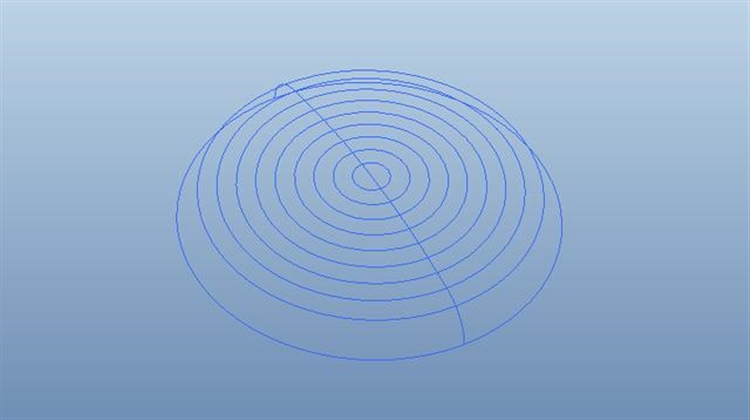Proe/Creo如何使用阵列创建风扇前罩
Creo软件一键下载永久使用(点击下载)
风扇线圈是一个个大小不一圆圈贴着主线架,均匀地分布开来。关键点是:均匀、可变半径、位置随行。把这几个要点分开的话,我们知道,它们都能用阵列来实现。那么把它们放在一起,还能用阵列来实现吗?答案是肯定的
最终结果如下图所示。
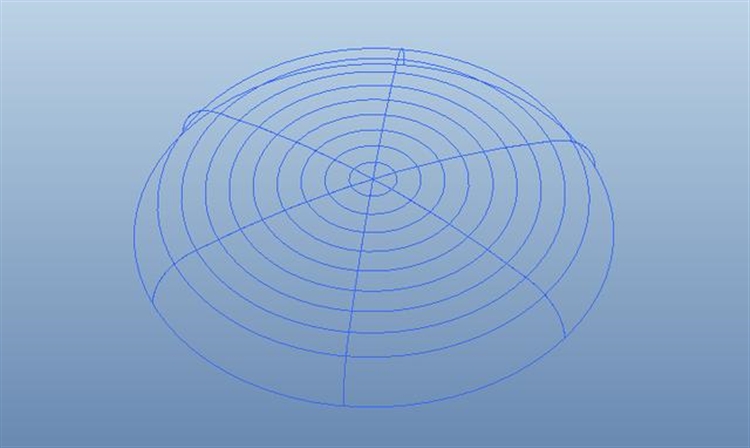
1、新建一个零件文件并点击草绘在FRONT平面绘制一个人如下的草绘
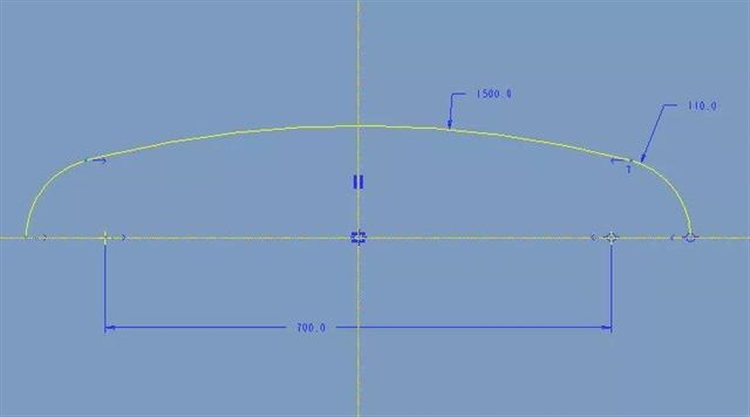
点击右侧的基准点工具,在上一步的草绘曲线上鼠标右击选择【从列表中拾取】,选择整个曲线,点击确定

偏移参照选择RIGHT平面,然后在偏移输入框中输入:-46

如下图所示,RIGHT平面到曲线一端的距离为460,之所以输入46是为了在接下来的阵列中产生10个阵列元素
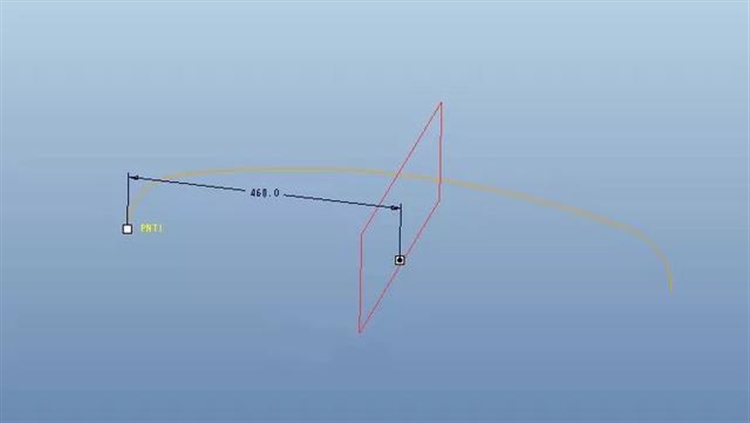
点击基准面工具,选择TOP平面和PNT0点,如下图所示
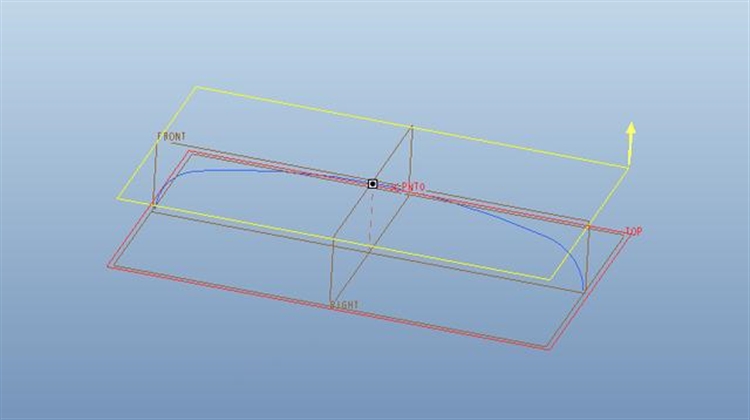
在上一步的基准平面上绘制一个圆,圆的中心在坐标原点,圆过PNT0点
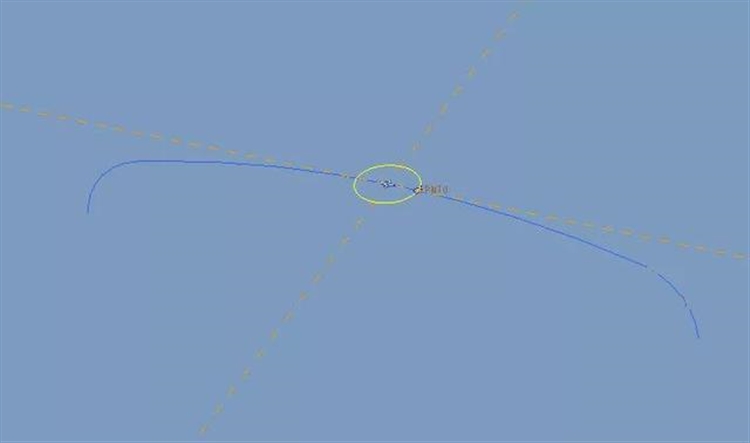
在模型树按住Ctrl选择PNT0点、DTM1平面和草绘2,鼠标右击选择【组】
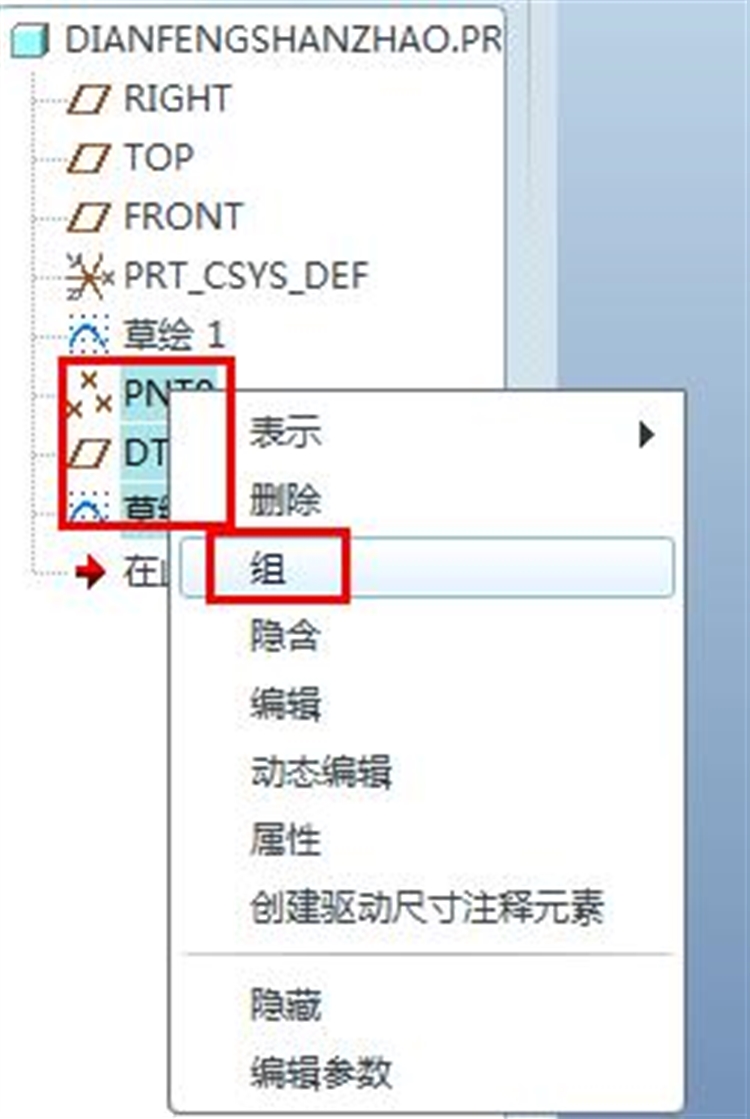
选择组特征,鼠标右击选择【阵列】,类型选择“尺寸”,数量为10,如下图所示
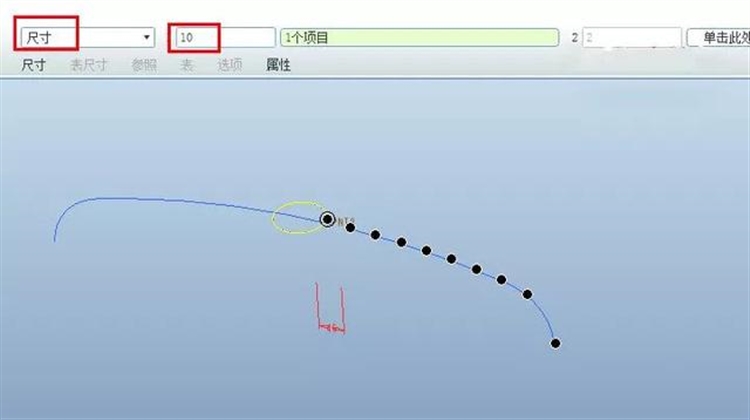
到这里就是完成了。
Creo课程入门到精通免费学习(点击开始学习)